Có một số điều khó chịu hơn việc nhấn vào một hình ảnh trên Instagram chỉ để thấy thông báo “Không thể tải hình ảnh. Nhấn để thử lại”. Có nhiều nguyên nhân khiến lỗi này xảy ra, hầu hết đều liên quan đến ứng dụng Instagram hoặc kết nối mạng của bạn.
May mắn thay, bạn có nhiều cách khác nhau để giải quyết tài khoản lỗi trong Instagram của bạn này. Bạn có thể kiểm tra xem máy chủ của Instagram có bị ngừng hoạt động hay không, kiểm tra kết nối Internet và xóa các tệp bộ nhớ đệm của ứng dụng để khắc phục sự cố.
Kiểm tra xem Instagram có ngừng hoạt động hay không
Không phải lúc nào ứng dụng Instagram trên điện thoại của bạn cũng gây ra sự cố. Đôi khi, máy chủ của Instagram ngừng hoạt động. “Không thể tải hình ảnh của bạn. Lỗi nhấn để thử lại” có thể là kết quả của sự cố máy chủ.
Trong trường hợp này, hãy kiểm tra xem Instagram có thực sự đang ngừng hoạt động hay không. Bạn có thể thực hiện việc này bằng cách sử dụng trình kiểm tra trạng thái trang web trực tuyến như Máy dò xuống. Trang web sẽ cho bạn biết trạng thái hiện tại của máy chủ Instagram.
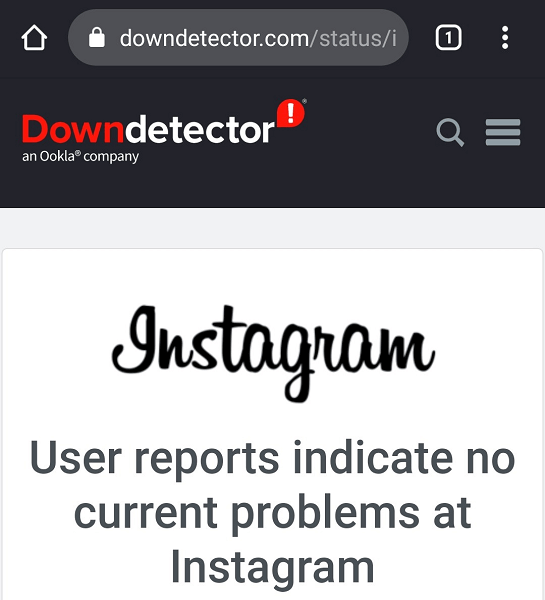
Nếu bạn nhận thấy máy chủ đang gây ra sự cố, hãy đợi cho đến khi công ty khôi phục các máy chủ đó. Bạn không thể làm gì được.
Khởi động lại điện thoại iPhone hoặc Android của bạn
Nếu máy chủ của Instagram đang hoạt động thì điện thoại iPhone hoặc Android của bạn có thể gặp trục trặc nhỏ khiến ứng dụng Instagram không tải được nội dung của bạn. Trong trường hợp này, hãy khởi động lại thiết bị của bạn và xem liệu sự cố của bạn có được giải quyết hay không.
Khởi động lại điện thoại của bạn khắc phục nhiều sự cố nhỏ, bao gồm cả những sự cố liên quan đến ứng dụng Instagram.
Bạn có thể khởi động lại iPhone hiện đại theo cách này:
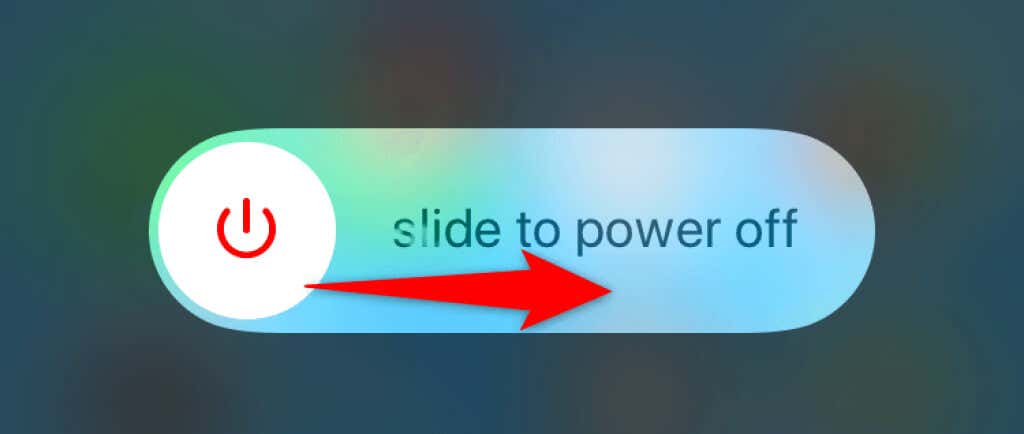
Bạn sẽ khởi động lại hầu hết điện thoại Android theo cách này:
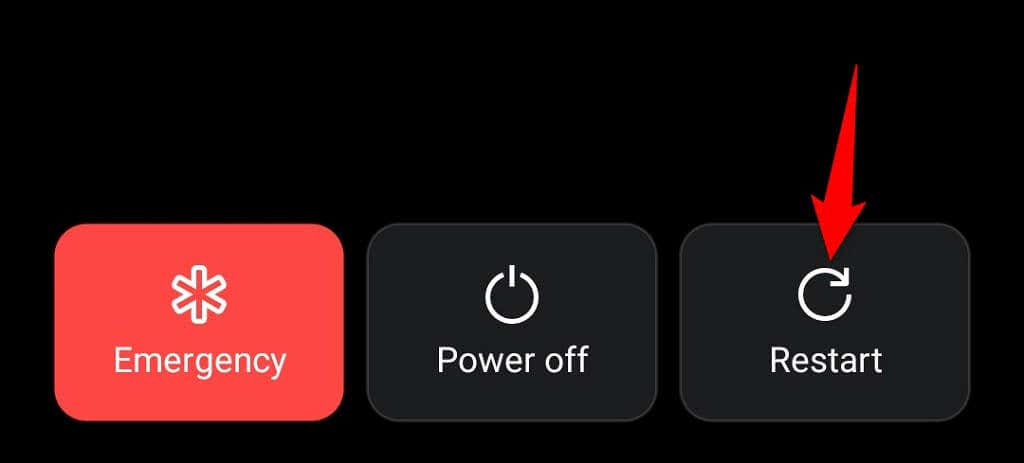
Mở Instagram khi điện thoại khởi động lại và ứng dụng sẽ hoạt động như mong đợi..
Chuyển đổi giữa Wi-Fi và dữ liệu di động trên điện thoại của bạn
Instagram chủ yếu dựa vào kết nối Internet của điện thoại để hoạt động, vì vậy, bạn nên đảm bảo kết nối của mình đang hoạt động. Bạn có thể chuyển đổi giữa Wi-Fi và dữ liệu di động để xem liệu “Không thể tải hình ảnh” của bạn. Vấn đề nhấn để thử lại” đã được giải quyết.
Chuyển đổi giữa Wi-Fi và dữ liệu di động trên iPhone
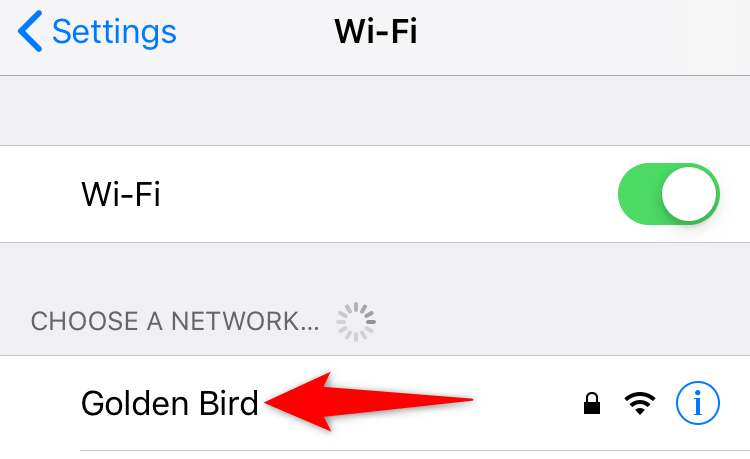
Chuyển đổi giữa Wi-Fi và dữ liệu di động trên Android
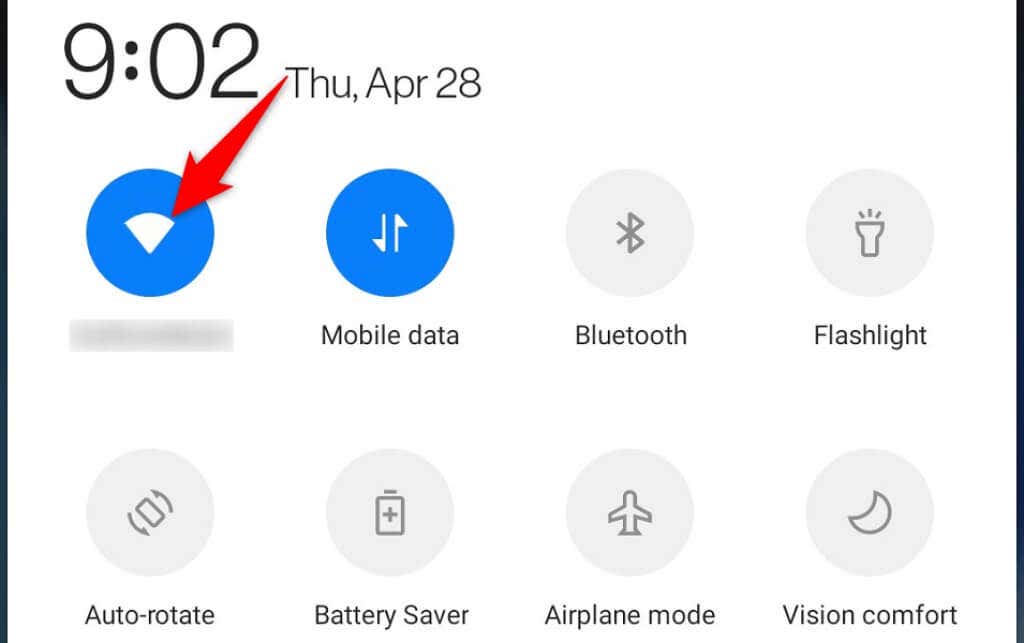
Tắt dịch vụ VPN của bạn
Ứng dụng VPN định tuyến lưu lượng truy cập Internet trên điện thoại của bạn thông qua máy chủ của bên thứ ba, điều này đôi khi có thể gây ra sự cố với nhiều ứng dụng khác nhau. Điều này có thể ảnh hưởng đến khả năng tải và hiển thị nội dung của Instagram.Do đó, bạn nên tạm thời tắt dịch vụ VPN trên điện thoại của mình và xem Instagram có hoạt động không. Nếu ứng dụng hoạt động, bạn sẽ phải tắt VPN trong khi sử dụng Instagram.
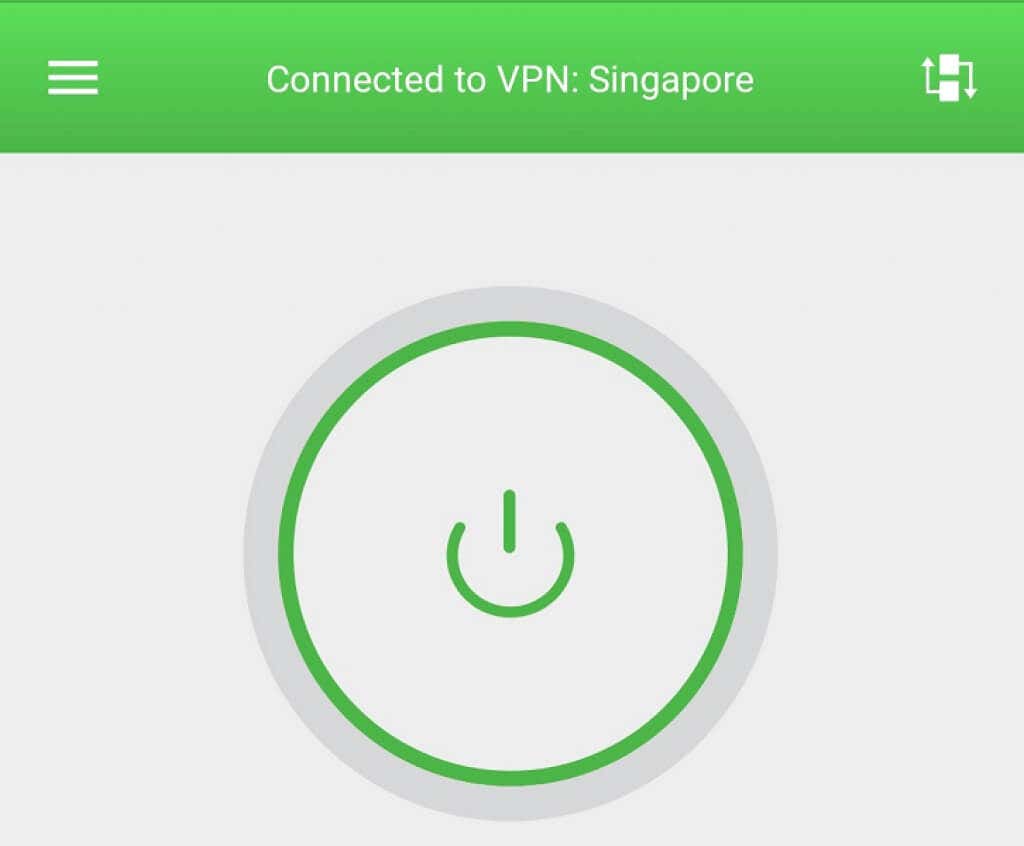
Nếu bạn tiếp tục gặp thông báo “Không thể tải hình ảnh. Nhấn để thử lại”, hãy đọc tiếp để khám phá thêm các cách khắc phục.
Đăng xuất và quay lại tài khoản của bạn trên Instagram
Khi bạn gặp sự cố khi tải nội dung hoặc các sự cố khác về tài khoản, số tiền đó trị giá đăng xuất và quay lại ứng dụng Instagram trên điện thoại của bạn. Điều này cho phép ứng dụng thiết lập lại kết nối với tài khoản của bạn trên máy chủ của Instagram, khắc phục các sự cố đồng bộ hóa nhỏ.
Giữ sẵn thông tin đăng nhập Instagram của bạn vì bạn sẽ cần những thông tin đó để đăng nhập lại vào tài khoản của mình..
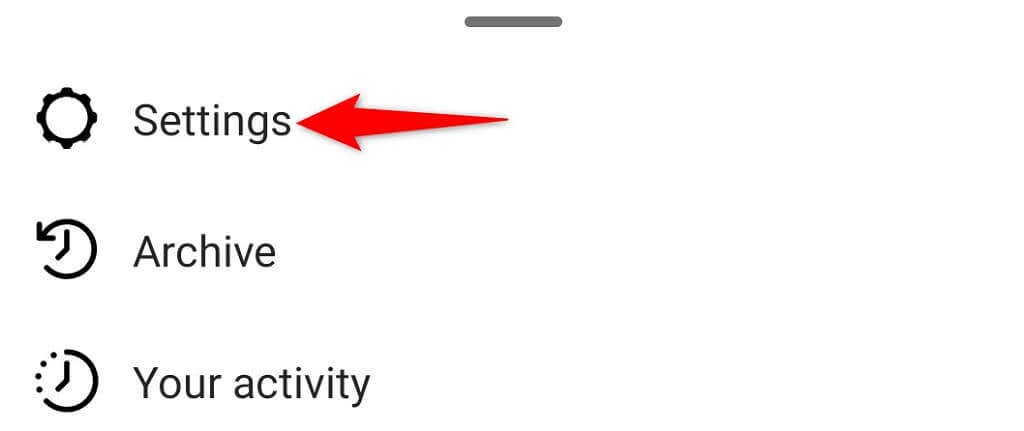
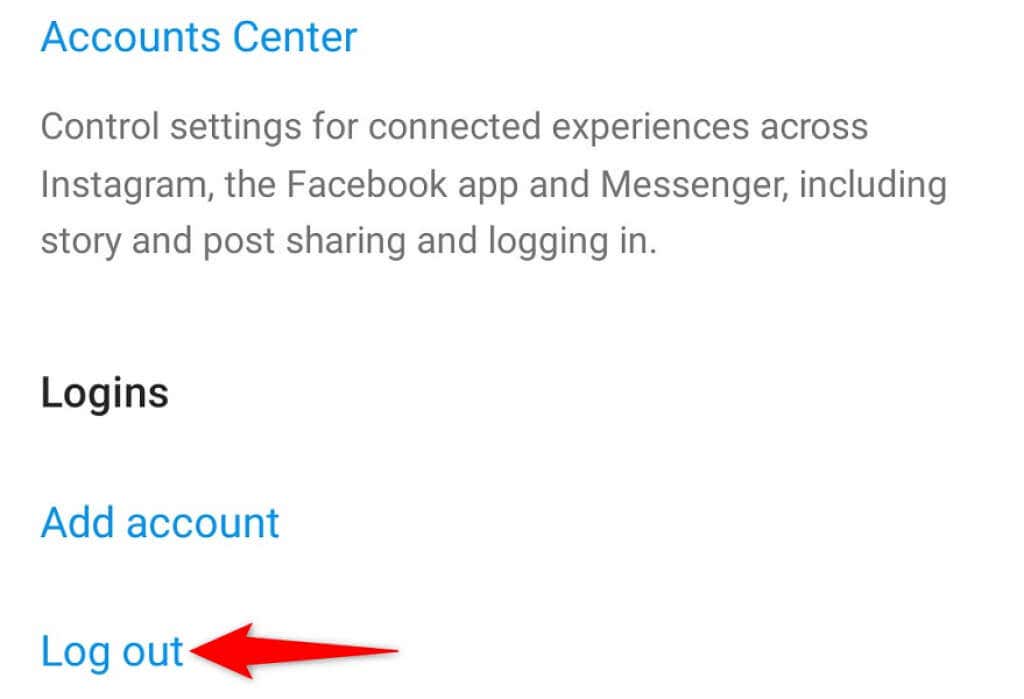
Xóa bộ nhớ đệm của Instagram trên điện thoại của bạn
Instagram lưu trữ các tệp tạm thời (còn được gọi là bộ đệm) trên điện thoại của bạn để tăng tốc và nâng cao trải nghiệm ứng dụng của bạn. Những tệp này đôi khi có vấn đề và khiến ứng dụng gặp trục trặc.
Các tệp bộ nhớ đệm của bạn có thể bị hỏng, bị nhiễm vi-rút hoặc phần mềm độc hại hoặc gặp các sự cố khác. May mắn thay, bạn có thể xóa tất cả các tập tin này mà không ảnh hưởng đến dữ liệu cá nhân của mình. Khi đó ứng dụng của bạn sẽ hoạt động như mong muốn.
Bạn chỉ có thể xóa các tệp bộ nhớ đệm của Instagram trên điện thoại Android vì iPhone không cho phép bạn làm điều đó.
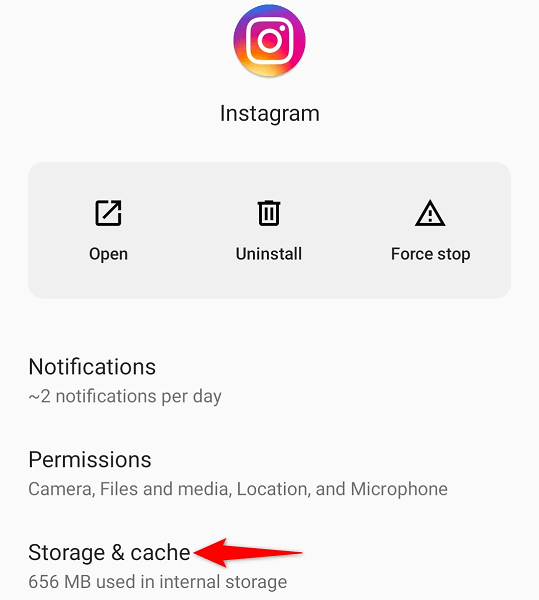
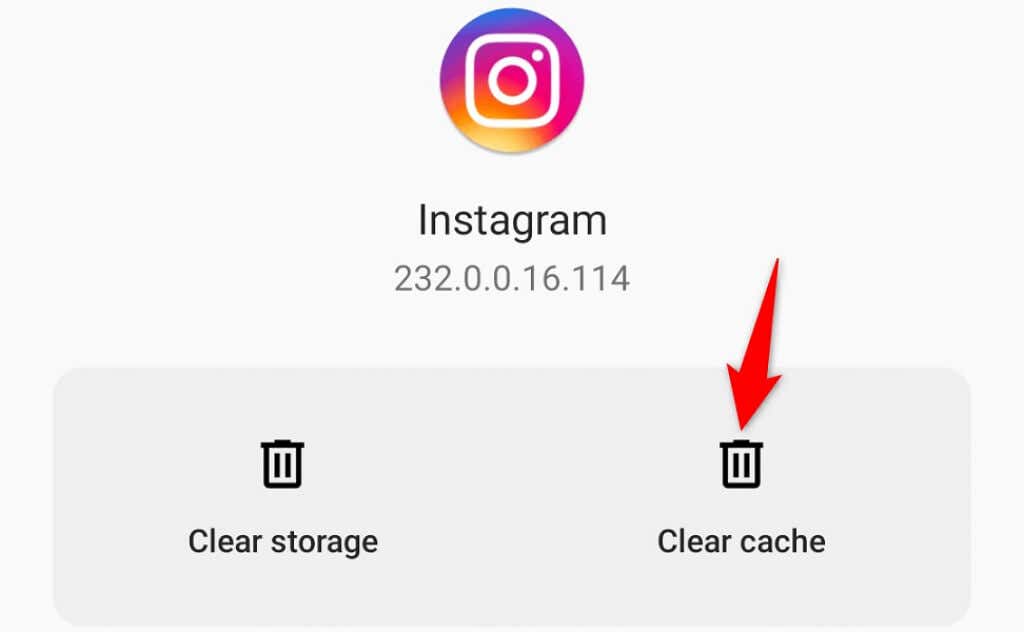
Cập nhật Instagram trên điện thoại iPhone hoặc Android của bạn
Giống như máy tính của bạn, điều quan trọng là luôn cập nhật các ứng dụng trên điện thoại của bạn. Điều này cho phép bạn sửa nhiều lỗi khác nhau trong ứng dụng cũ và truy cập các tính năng mới nhất của ứng dụng.
Bạn có thể cập nhật Instagram miễn phí trên cả điện thoại iPhone và Android. Bạn sẽ sử dụng cửa hàng ứng dụng tương ứng để tải xuống và cài đặt bản cập nhật ứng dụng.
Cập nhật Instagram trên iPhone
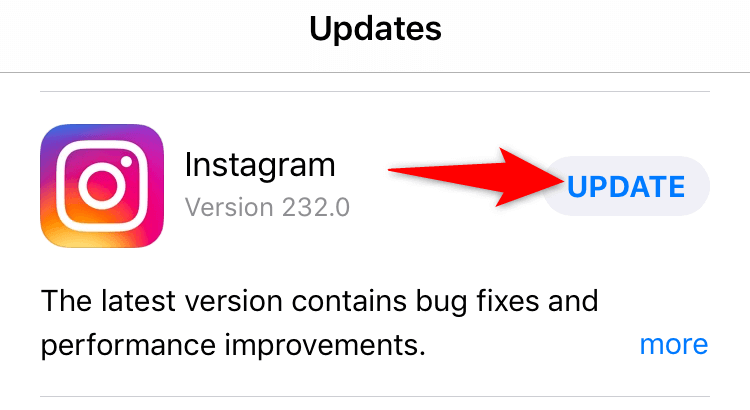
Cập nhật Instagram trên Android
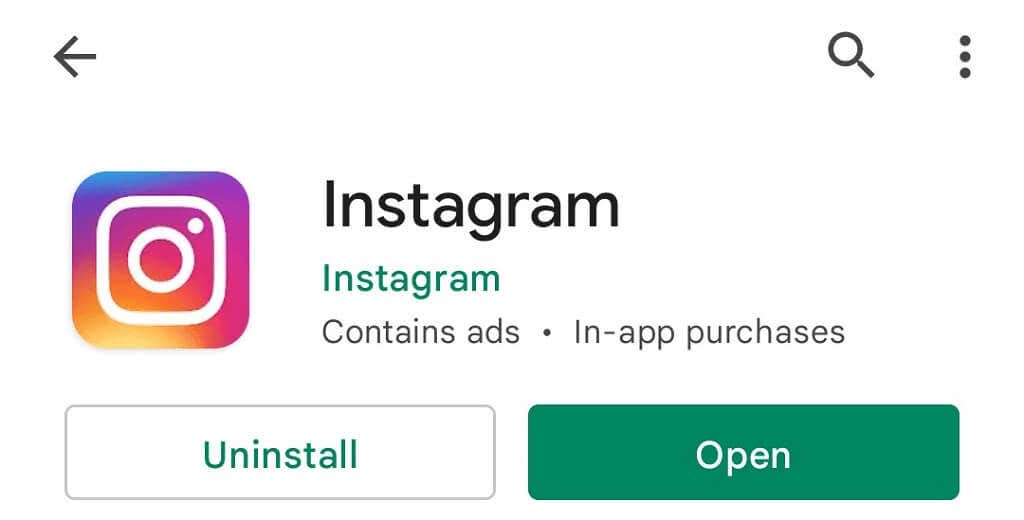
Cài đặt lại Instagram trên điện thoại iPhone hoặc Android của bạn
Nếu bạn tiếp tục gặp phải lỗi “Không thể tải hình ảnh” của Instagram. Nhấn để thử lại”, các tệp cốt lõi của ứng dụng của bạn có thể đã bị hỏng. Điều này xảy ra vì nhiều lý do, bao gồm cả việc điện thoại của bạn bị nhiễm vi-rút.
Một cách nhanh chóng để sửa các tệp hệ thống của ứng dụng là gỡ cài đặt và cài đặt lại ứng dụng trên điện thoại của bạn. Làm như vậy sẽ xóa các tệp hiện có của ứng dụng và đưa các tệp mới từ cửa hàng ứng dụng.
Sau khi cài đặt lại ứng dụng, bạn có thể đăng nhập vào tài khoản của mình và truy cập nội dung của mình.
Cài đặt lại Instagram trên iPhone

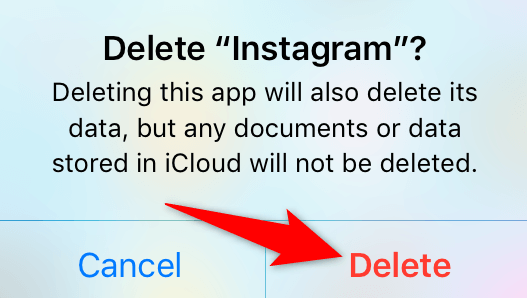
Cài đặt lại Instagram trên Android
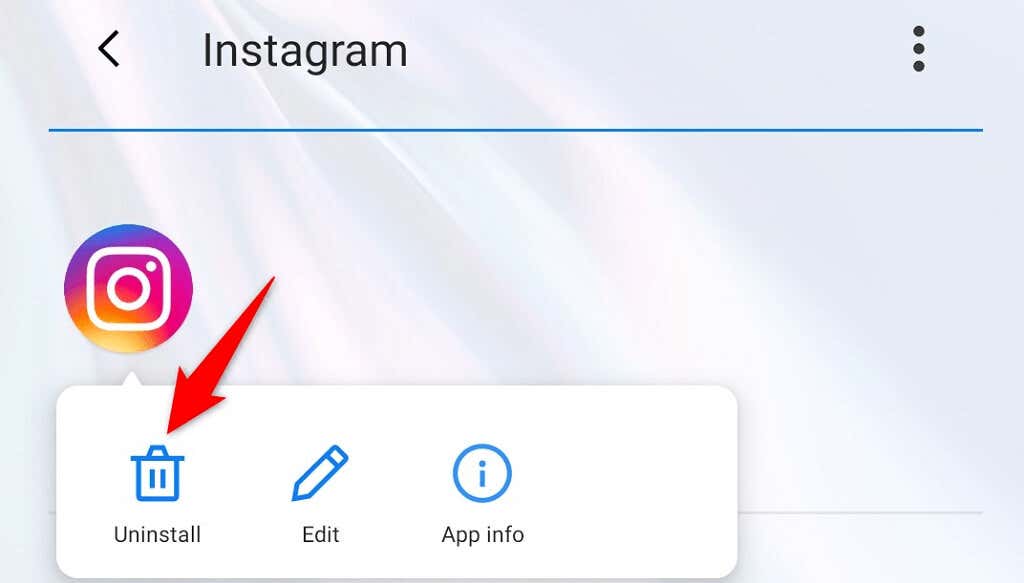
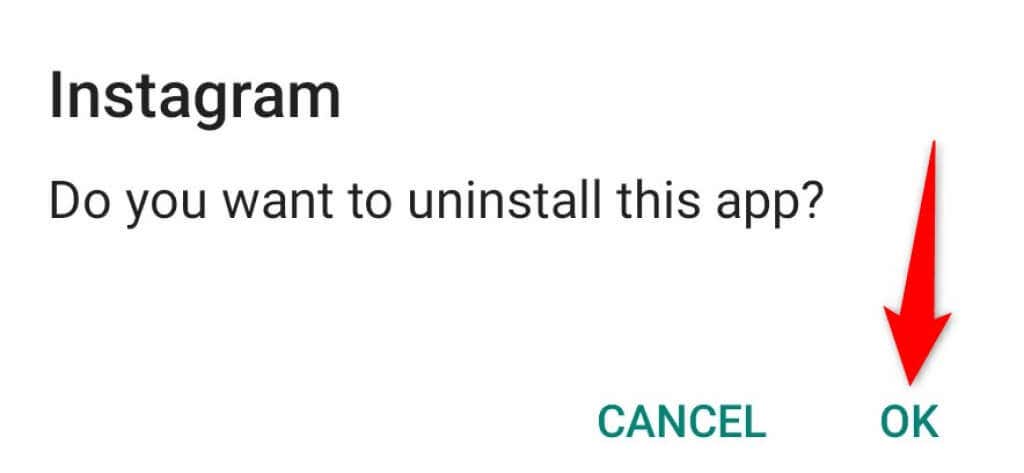
Cài đặt sạch chương trình cơ sở trên điện thoại của bạn
Nếu bạn vẫn không tải được ảnh và video trên Instagram thì có thể chương trình cơ sở của điện thoại có vấn đề. Những vấn đề như thế này có thể được khắc phục bằng cách cài đặt lại chương trình cơ sở trên thiết bị..
Bạn có thể cài đặt sạch iOS trên iPhone của bạn để khắc phục sự cố. Trên Android, flash firmware gốc trên điện thoại của bạn để giải quyết sự cố của Instagram. Hãy nhớ rằng bạn sẽ mất tất cả dữ liệu điện thoại khi cài đặt chương trình cơ sở.
Google sẽ giúp bạn tìm hướng dẫn giải thích cách bạn có thể cài đặt phiên bản hệ điều hành sạch trên mẫu Android cụ thể của mình. Quy trình này khác nhau tùy theo kiểu thiết bị.
Sử dụng Instagram trên web
Khi mọi thứ khác không hoạt động, biện pháp cuối cùng để bạn vẫn truy cập và xem nguồn cấp dữ liệu Instagram của mình là sử dụng dịch vụ trên web. Instagram có phiên bản web mà bạn có thể truy cập từ trình duyệt web.
Phiên bản này cung cấp cho bạn quyền truy cập vào gần như tất cả các tính năng bạn có trong ứng dụng Instagram. Bạn có thể gửi và nhận tin nhắn, xem ảnh và video cũng như thay đổi nhiều cài đặt tài khoản khác nhau bằng phiên bản trình duyệt của Instagram.
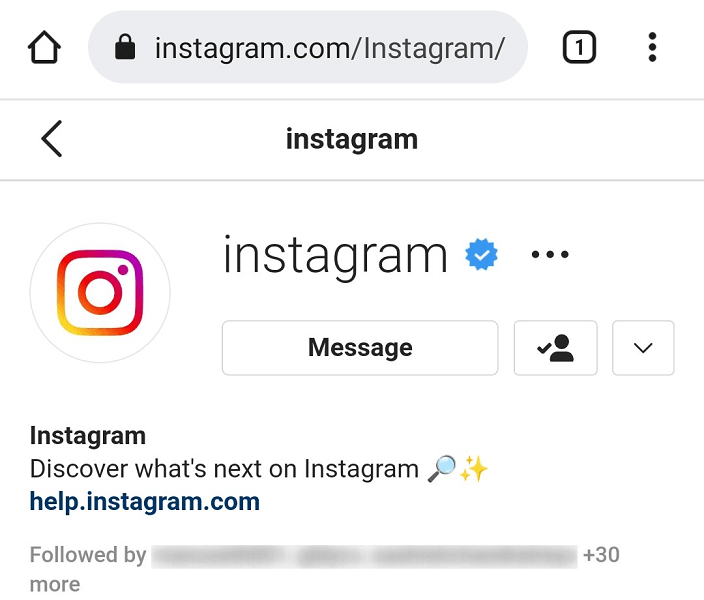
Bạn có thể truy cập Instagram cho web bằng liên kết sau: https://www.instagram.com/
Tải Instagram để tải nội dung thực tế chứ không phải thông báo lỗi
Khi Instagram không thể truy cập nội dung bạn đã chọn, ứng dụng hiển thị thông báo “Không thể tải hình ảnh. Nhấn để thử lại”. Điều này thường xảy ra do sự cố mạng nhưng hệ thống điện thoại của bạn cũng có thể là thủ phạm.
Bạn có thể khắc phục sự cố Instagram của bạn bằng cách sử dụng các phương pháp được mô tả ở trên. Sau đó, bạn sẽ có quyền truy cập vào tất cả ảnh và video của chính bạn cũng như của người khác.
.